نحوه استفاده از Block Quotes در برنامه Notes در iPhone، iPad و Mac
در این مقاله تخصصی از مجله 98zoom به بررسی موضوع نحوه استفاده از Block Quotes در برنامه Notes در iPhone، iPad و Mac
میپردازیم ، پس با یک مقاله مفید و آموزشی دیگر از تیم نود و هشت زوم همراه ما باشید :
برنامه Notes مانند یک مخزن دیجیتالی از افکار شما کار می کند. شما می توانید به سرعت هر چیز مهمی را که نمی خواهید بعدا فراموش کنید یادداشت کنید. میتوانید یادداشتهای خود را با استفاده از پوشههای هوشمند در برنامه یادداشتها سازماندهی کنید تا پیدا کردن چیزی خاص را آسانتر کنید. اما اگر انبوهی از یادداشتها داشته باشید که بخواهید مهمترین بخش را از آنها به خاطر بسپارید، چه خواهید کرد ؟
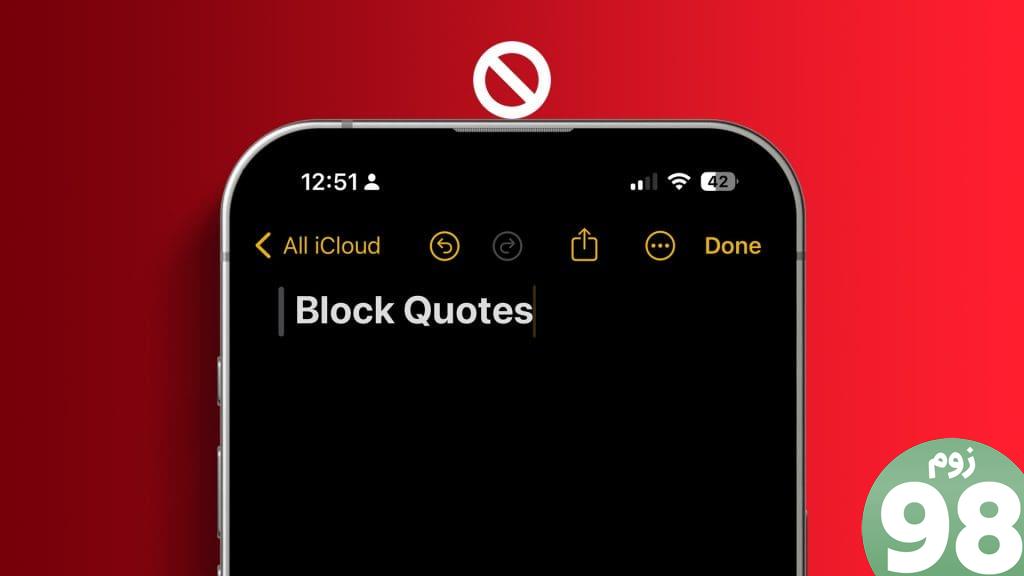
با آخرین بهروزرسانی iOS 17، iPadOS 17 و macOS Sonoma، اپل ویژگی دیگری را معرفی کرده است که به شما امکان میدهد مهمترین بخشهای یادداشتهای خود را برجسته کنید. به آن Block Quotes گفته می شود. این پست نحوه استفاده از Block Quotes در Apple Notes را در iPhone، iPad و Mac خود پوشش می دهد. مطمئن شوید که iPhone و iPad شما به ترتیب آخرین نسخههای iOS و iPadOS را اجرا میکنند.
نحوه اضافه کردن نقل قول بلوک در Apple Notes در آیفون
همانطور که از نام آن پیداست، می توانید از ویژگی Block Quotes برای ذکر یک پاراگراف در یادداشت های خود استفاده کنید. با استفاده از این ویژگی می توانید خطوط انتخاب شده را به عنوان نقل قول در برنامه Notes علامت گذاری کنید. اجازه دهید نحوه دسترسی به این ویژگی در آیفون خود را به شما نشان دهیم.
مرحله 1: برنامه Notes را در آیفون خود باز کنید.
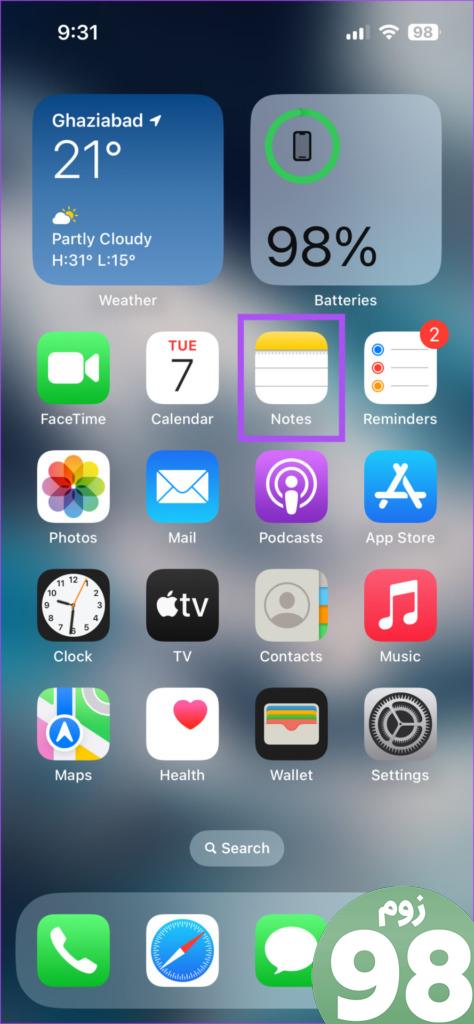
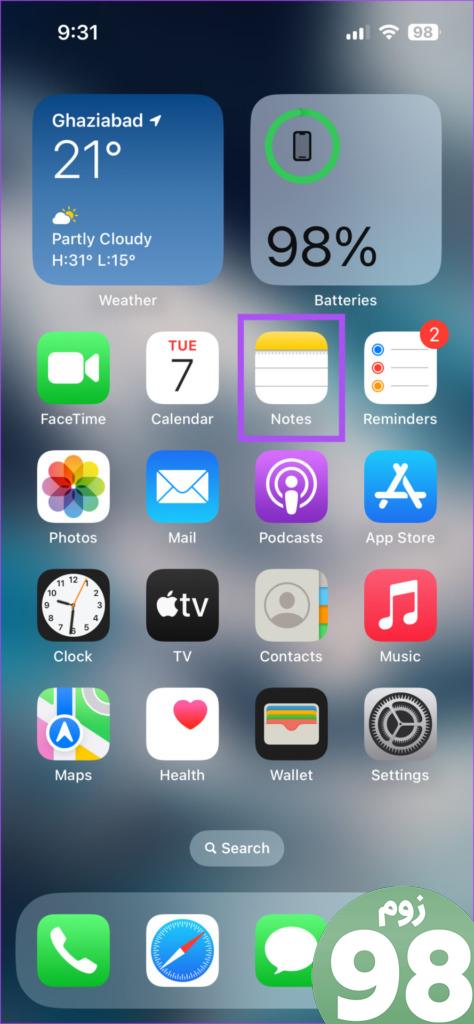
گام 2: یادداشت را باز کنید و متنی را انتخاب کنید که میخواهید در آن یک Block Quote اضافه کنید.
مرحله 3: روی نماد Format بالای صفحه کلید ضربه بزنید.
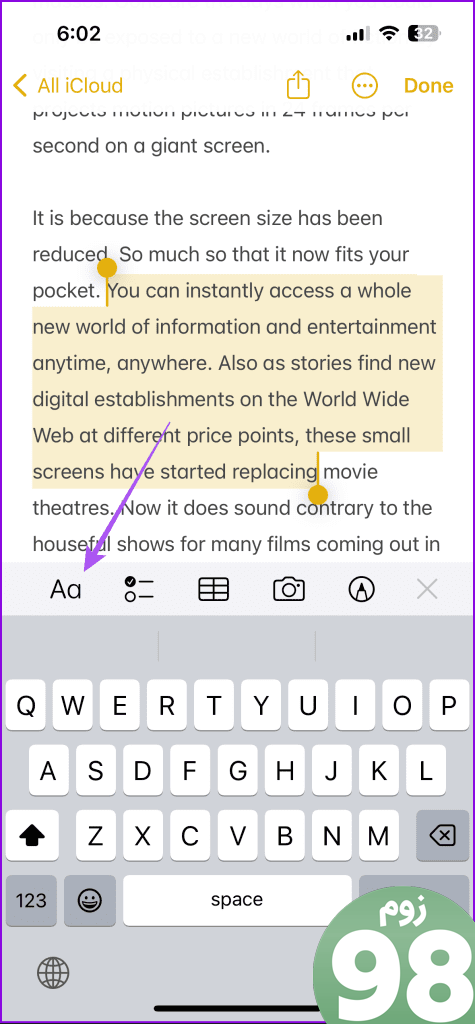
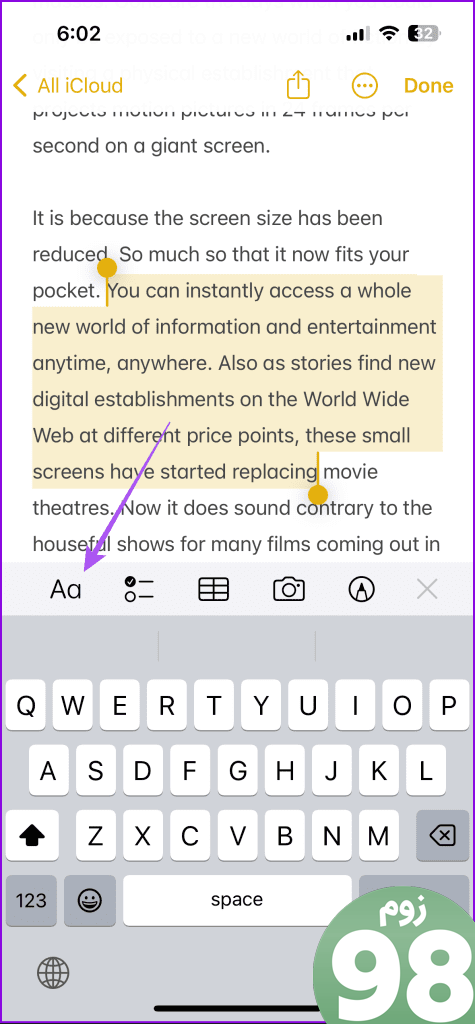
مرحله 4: تب Body را انتخاب کنید و روی نماد Block Quote در گوشه سمت راست پایین ضربه بزنید.
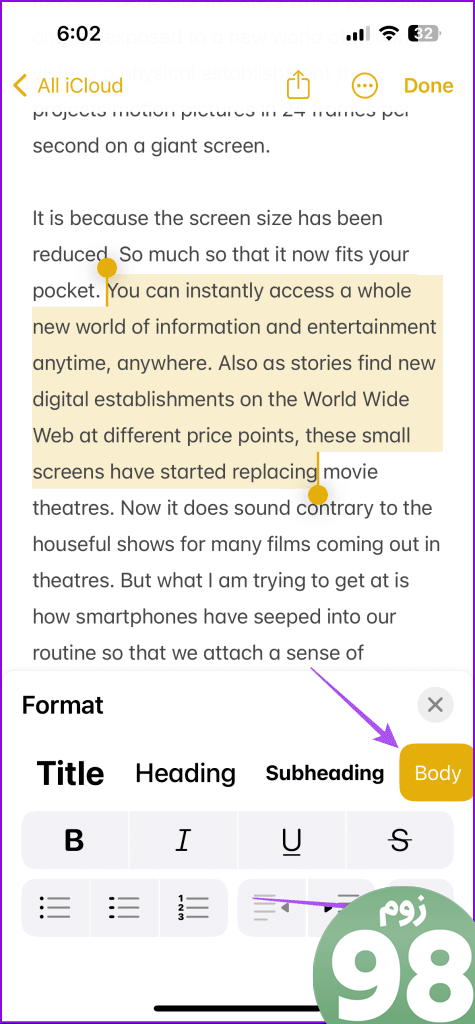
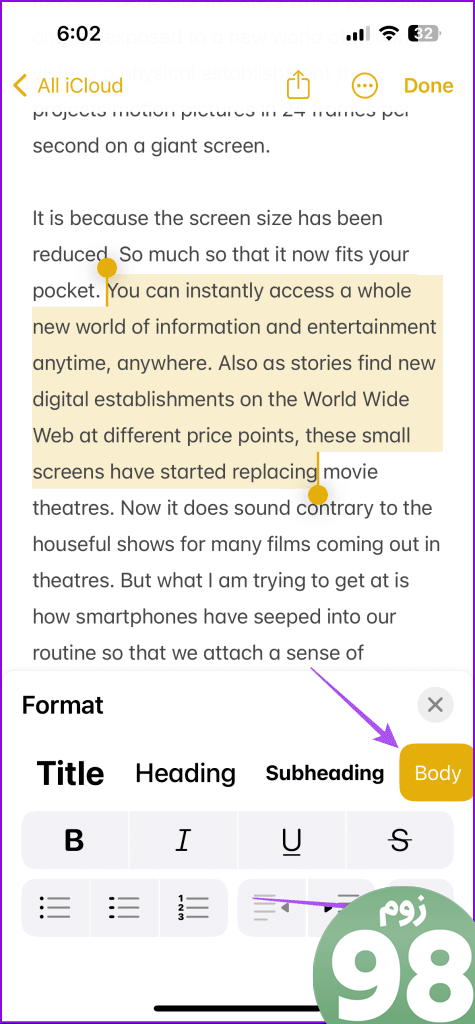
متوجه خواهید شد که متن انتخاب شده دارای یک نقل قول بلوک است.
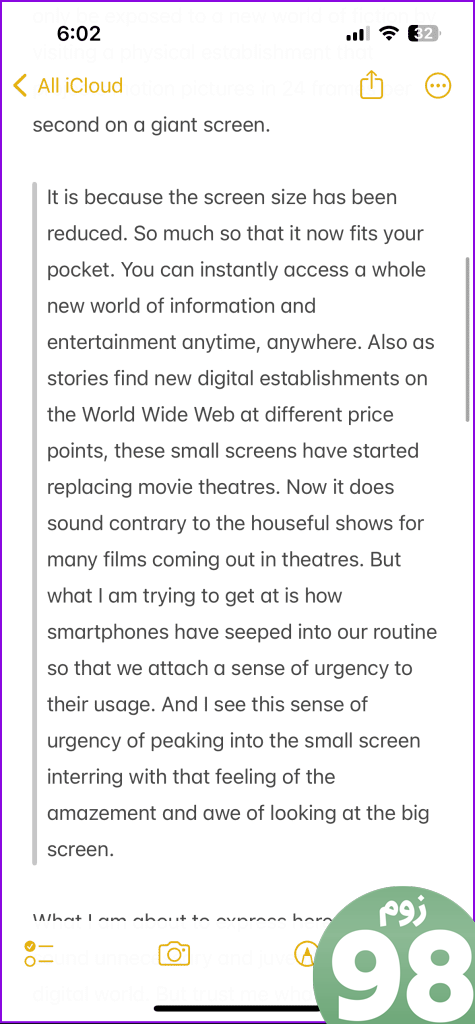
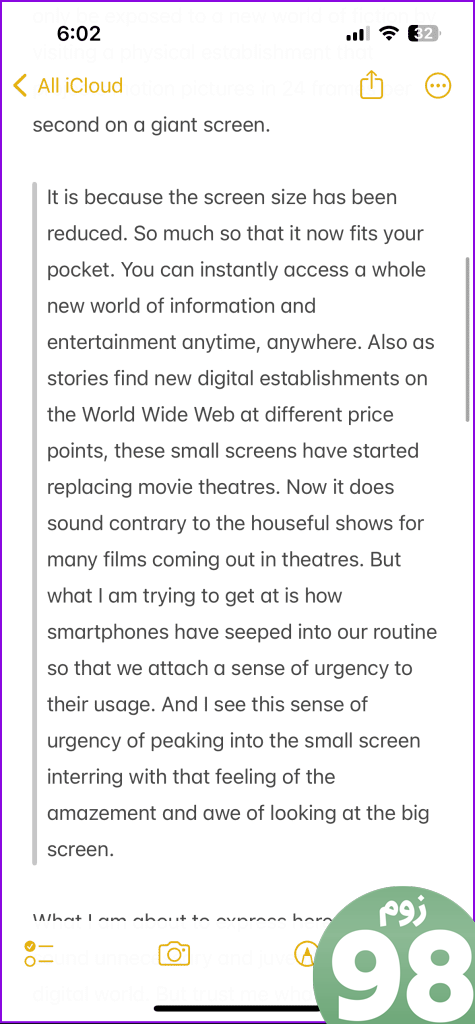
حذف Block Quote در برنامه Notes در آیفون
مرحله 1: برنامه Notes را در iPhone یا iPad خود باز کنید.
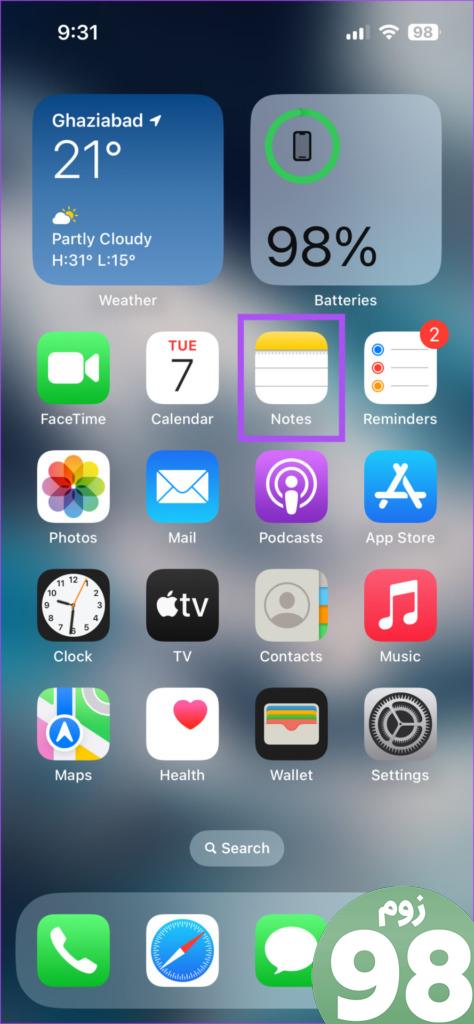
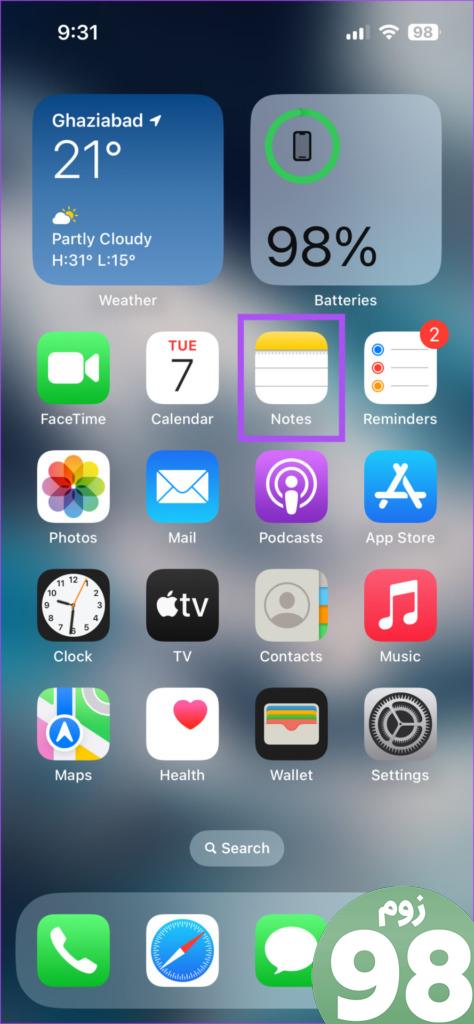
گام 2: یادداشت را باز کنید و دوباره متنی را که به آن یک Block Quote اضافه کرده اید انتخاب کنید.
مرحله 3: روی نماد Formatting در بالای صفحه کلید ضربه بزنید.
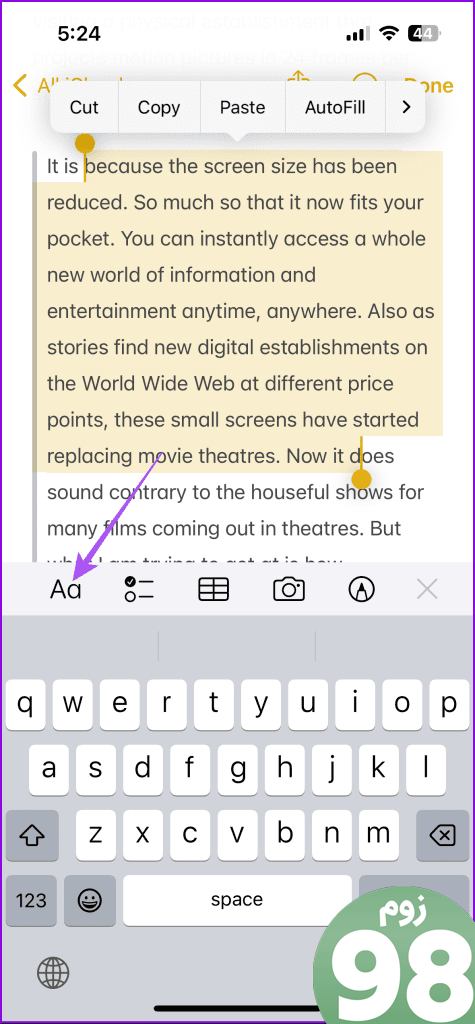
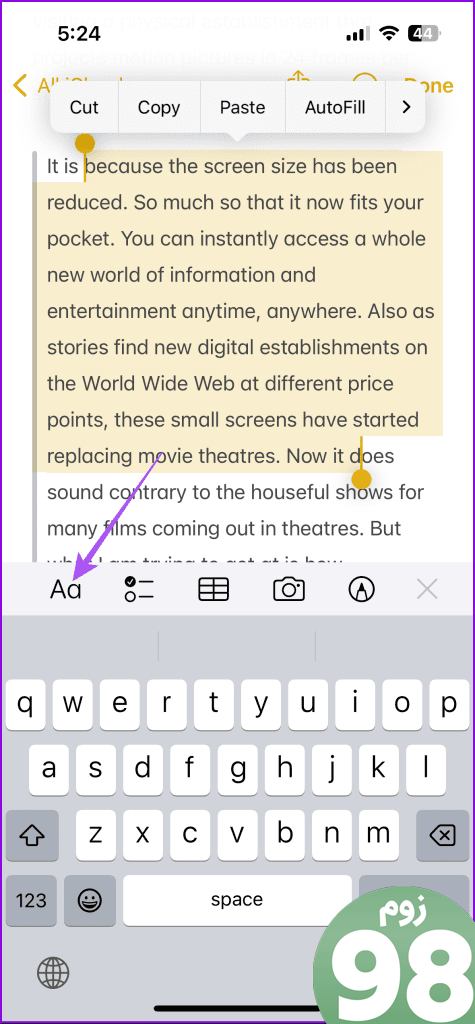
مرحله 4: دوباره روی گزینه Block Quote ضربه بزنید تا حذف شود.
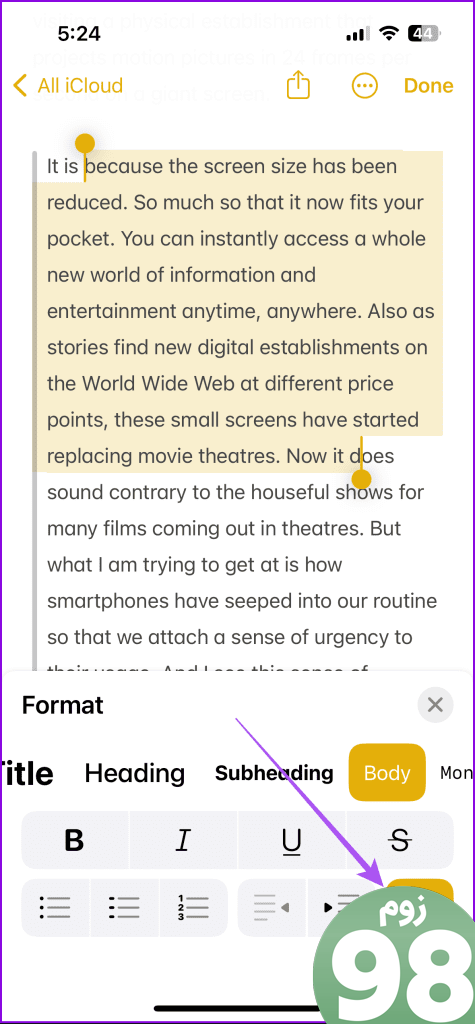
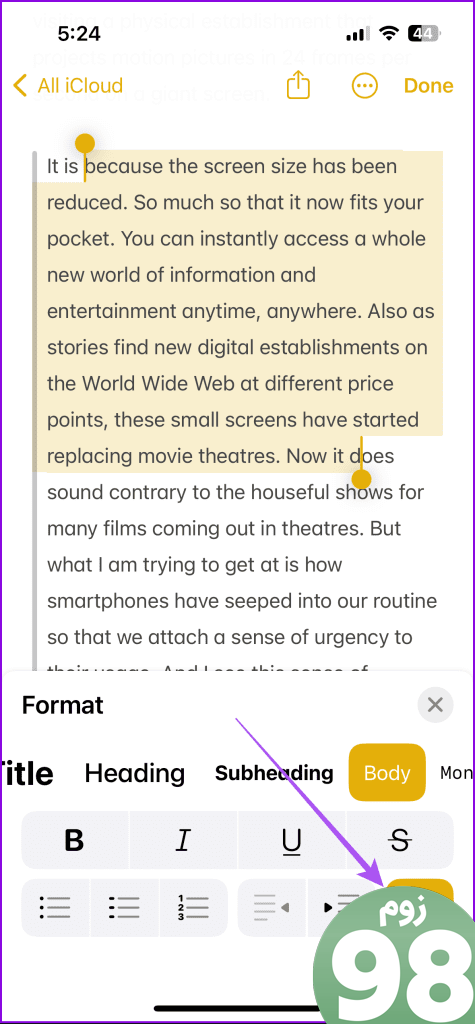
نحوه اضافه کردن نقل قول بلوک در Apple Notes در iPad
با Apple Pencil، iPad به شما این امکان را می دهد که تخیل خود را در برنامه Notes بکشید. همچنین می توانید یک Block Quote در برنامه Notes در iPad خود ایجاد کنید. در اینجا چگونگی آن است.
مرحله 1: برنامه Notes را در iPad خود باز کنید.
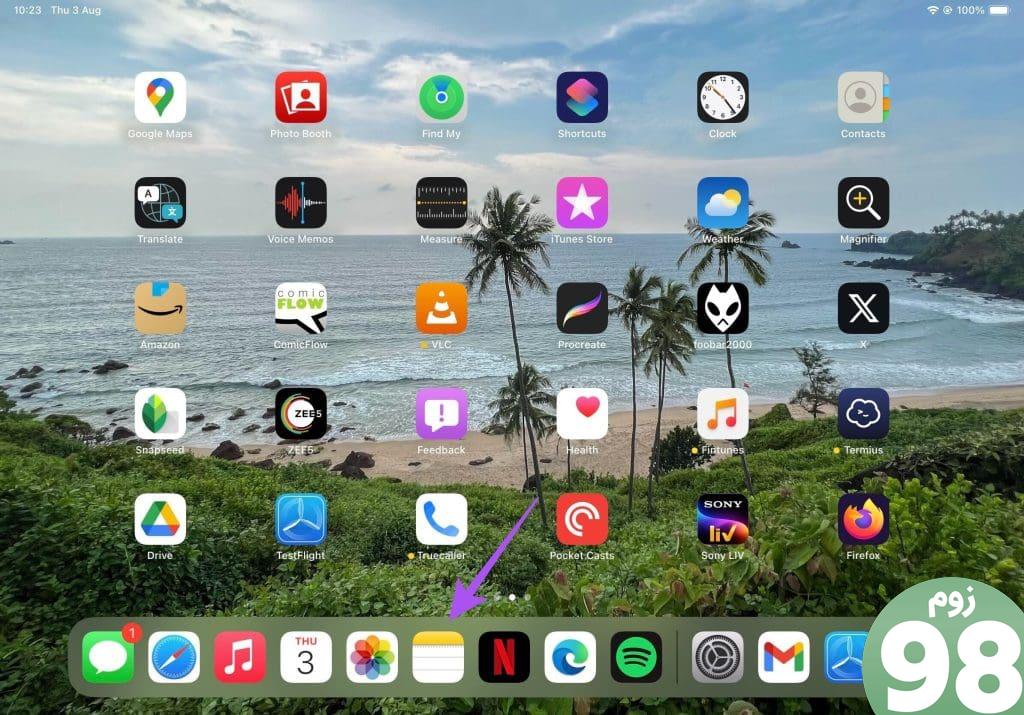
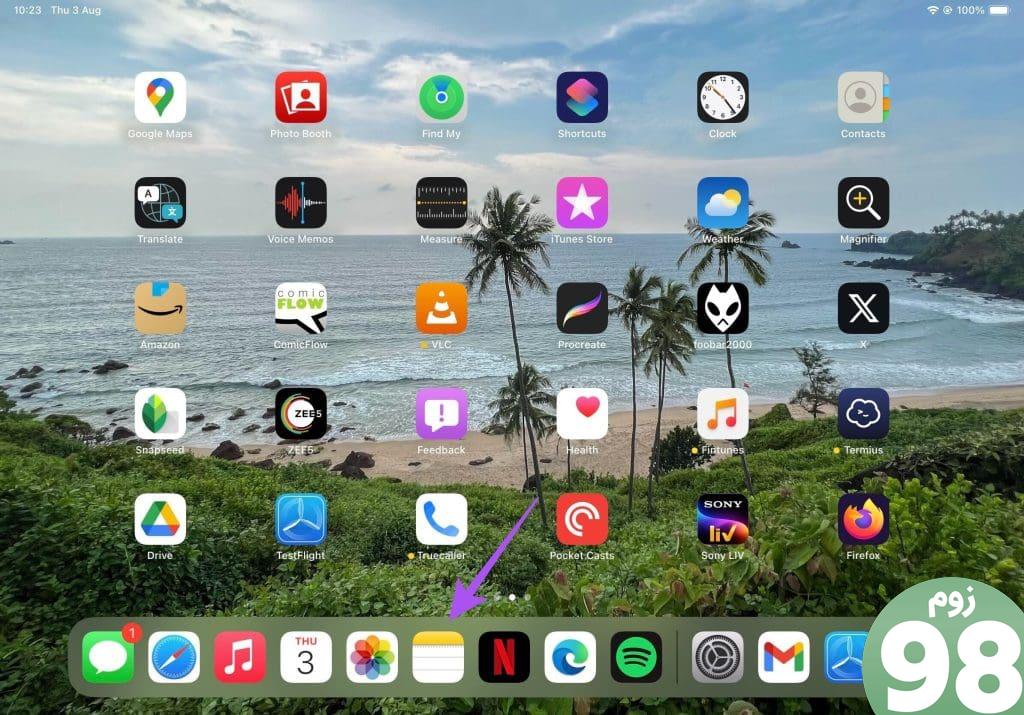
گام 2: یادداشت خود را باز کنید و متن خاصی را که میخواهید یک Block Quote به آن اضافه کنید انتخاب کنید.
مرحله 3: روی نماد Format در بالا ضربه بزنید.
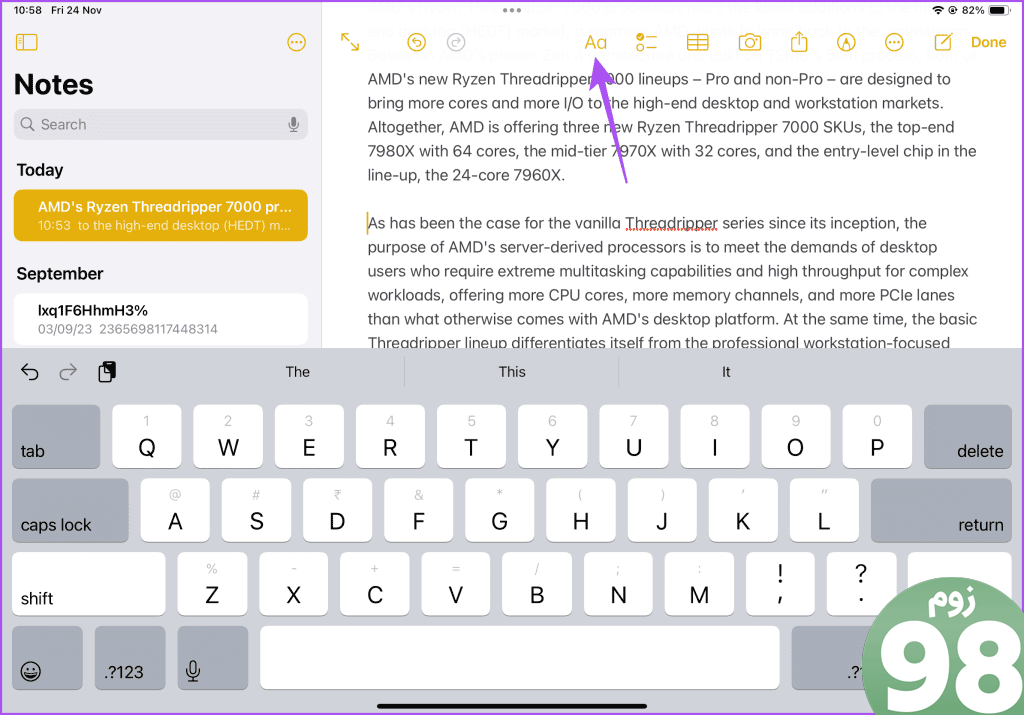
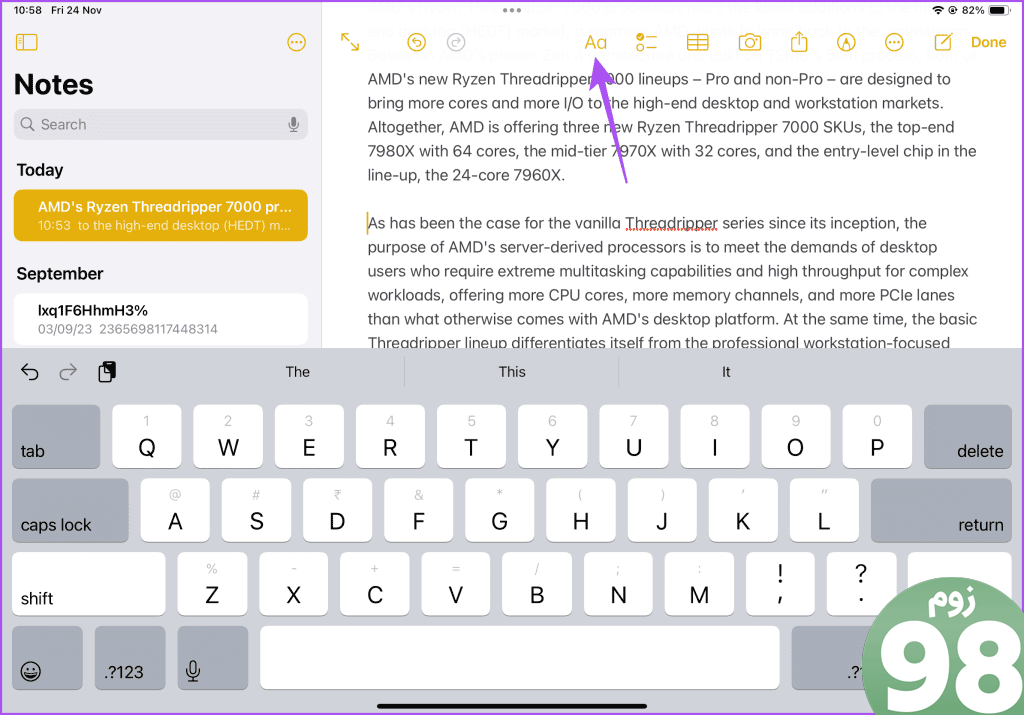
مرحله 4: نماد Block Quote را برای افزودن یکی انتخاب کنید.
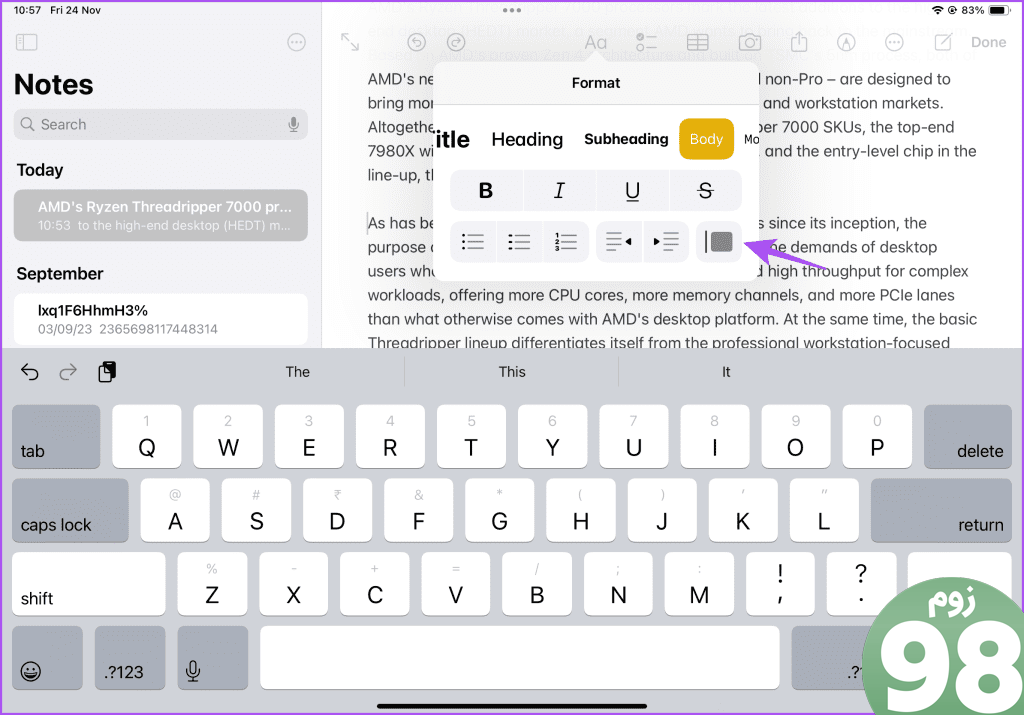
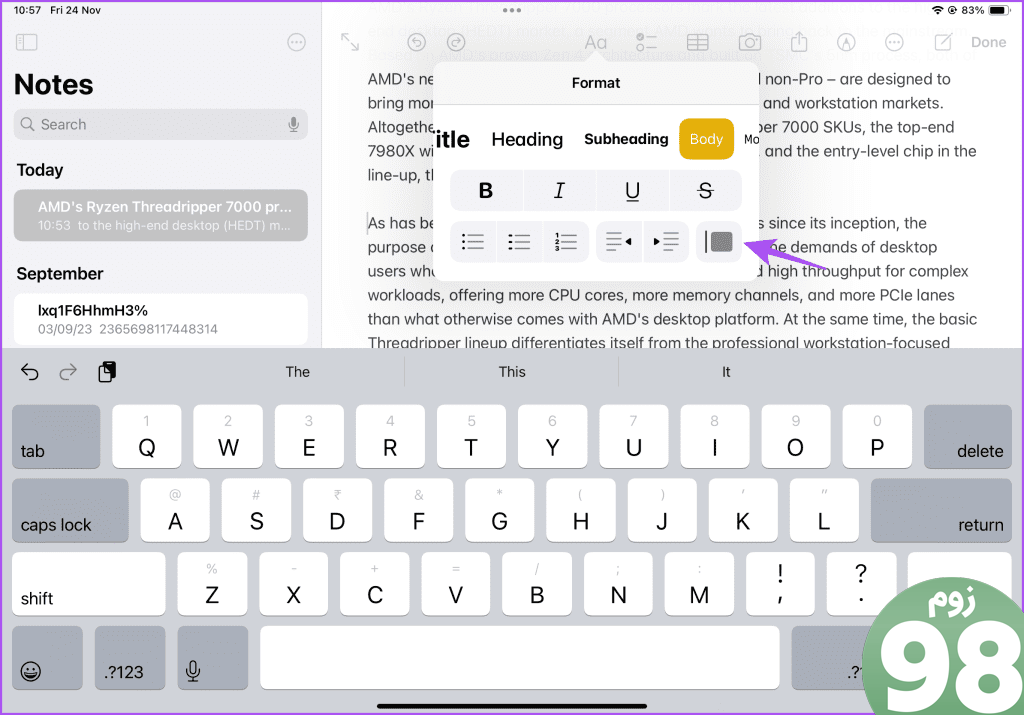
حذف Block Quote در برنامه Notes در iPad
مرحله 1: برنامه Notes را در iPad خود باز کنید.
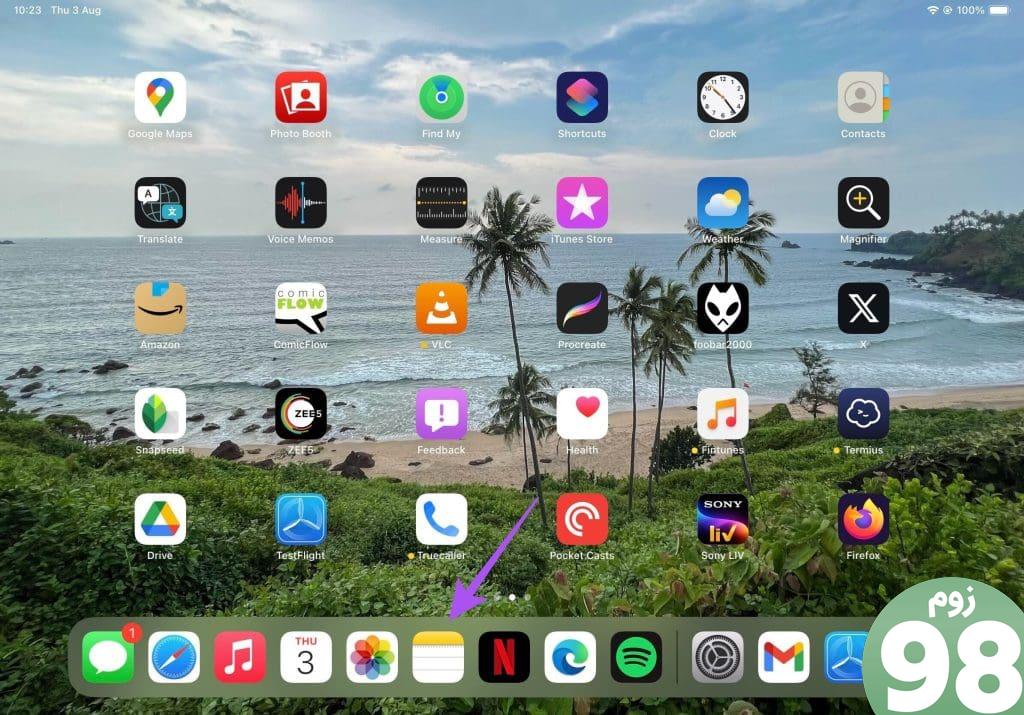
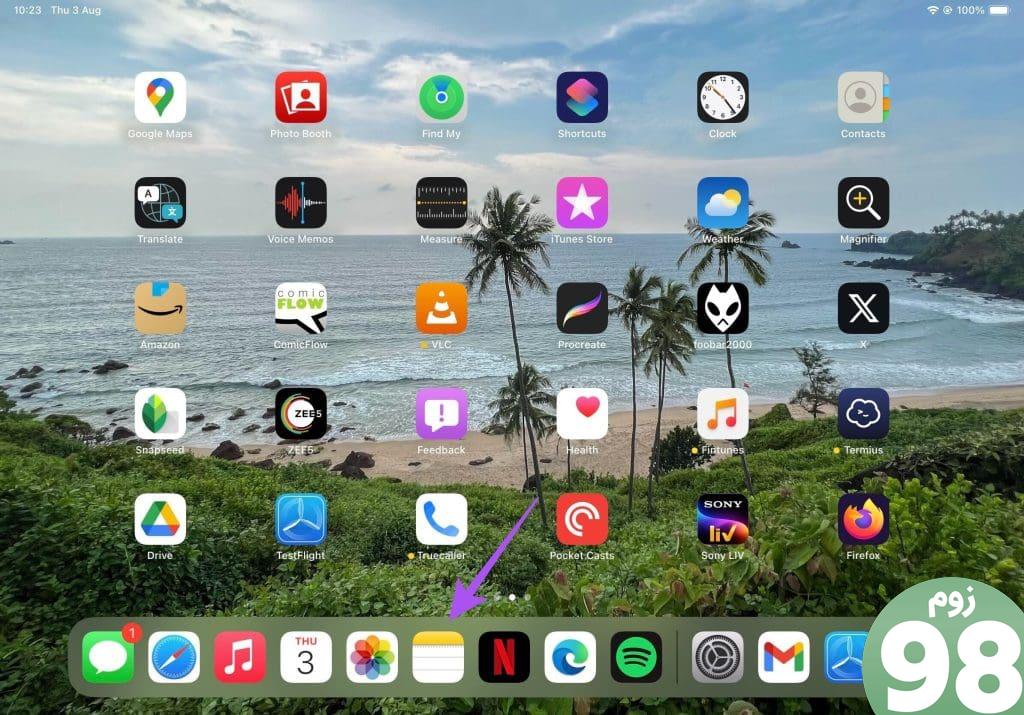
گام 2: یادداشتی را که میخواهید Block Quote را حذف کنید، باز کنید.
مرحله 3: متنی را که به عنوان Block Quote نشان داده می شود انتخاب کنید و روی گزینه Format ضربه بزنید.
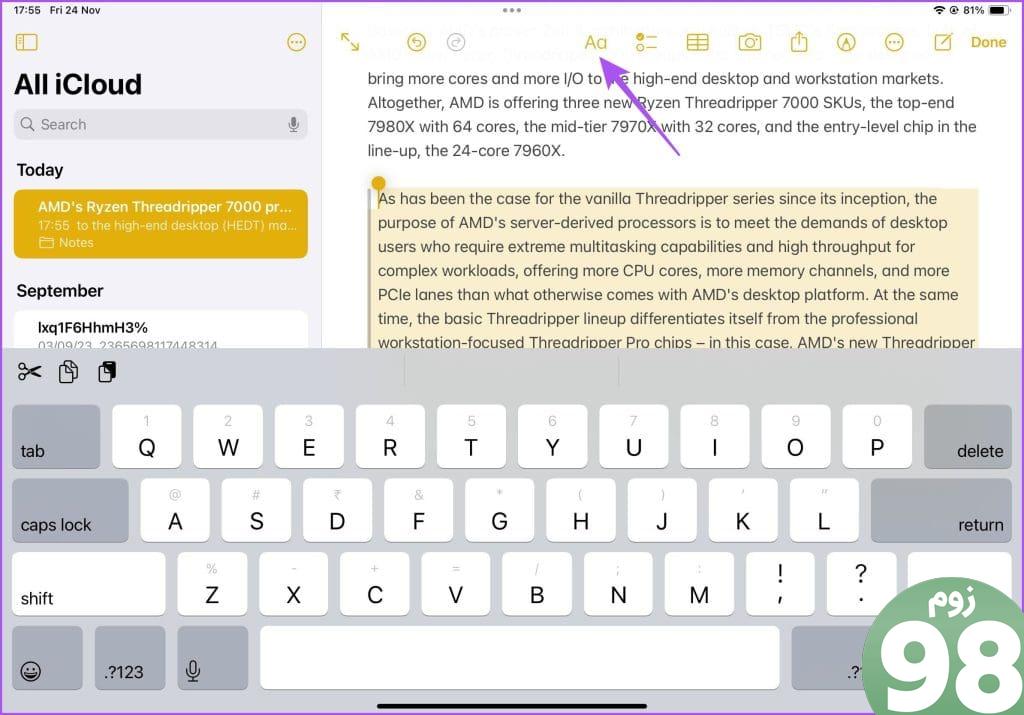
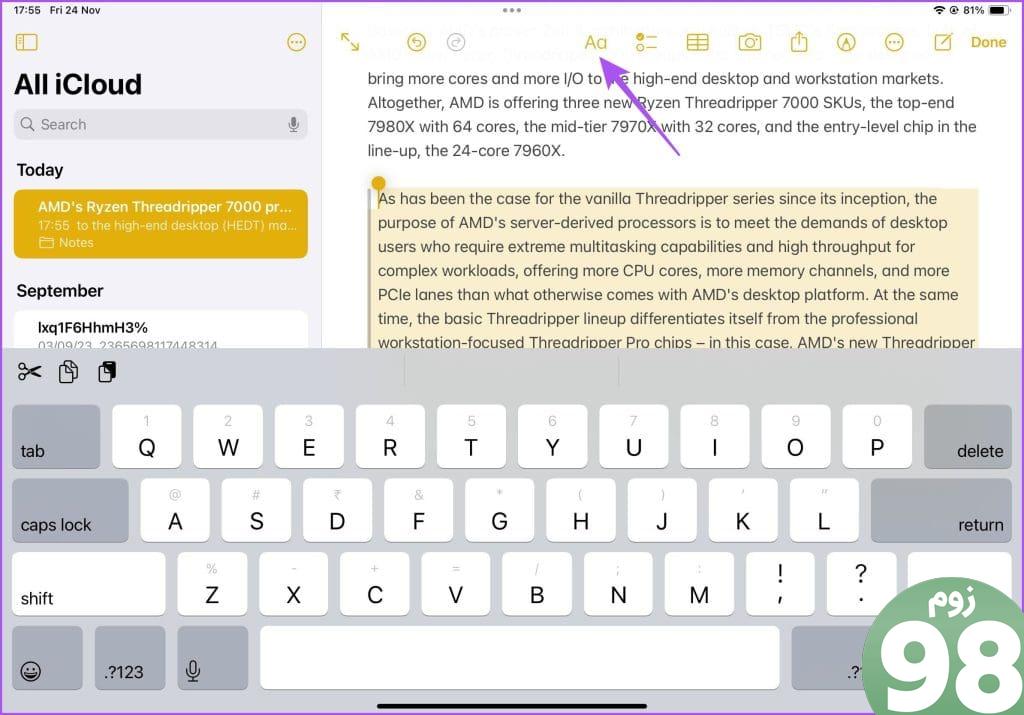
مرحله 4: دوباره روی نماد Block Quote ضربه بزنید تا آن را از یادداشت انتخابی خود حذف کنید.
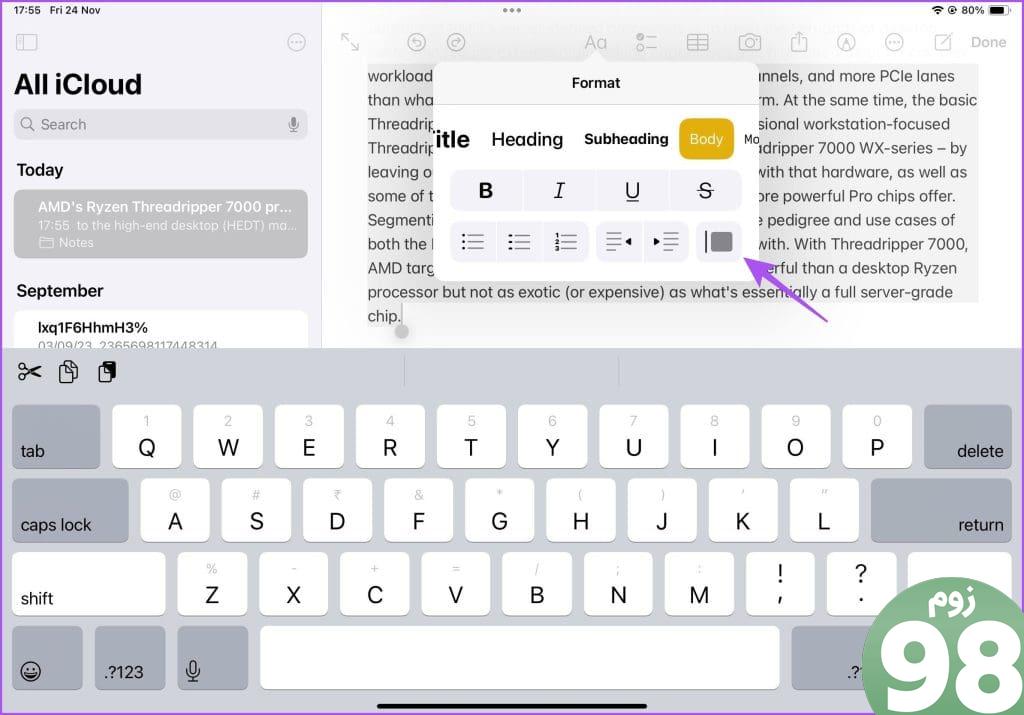
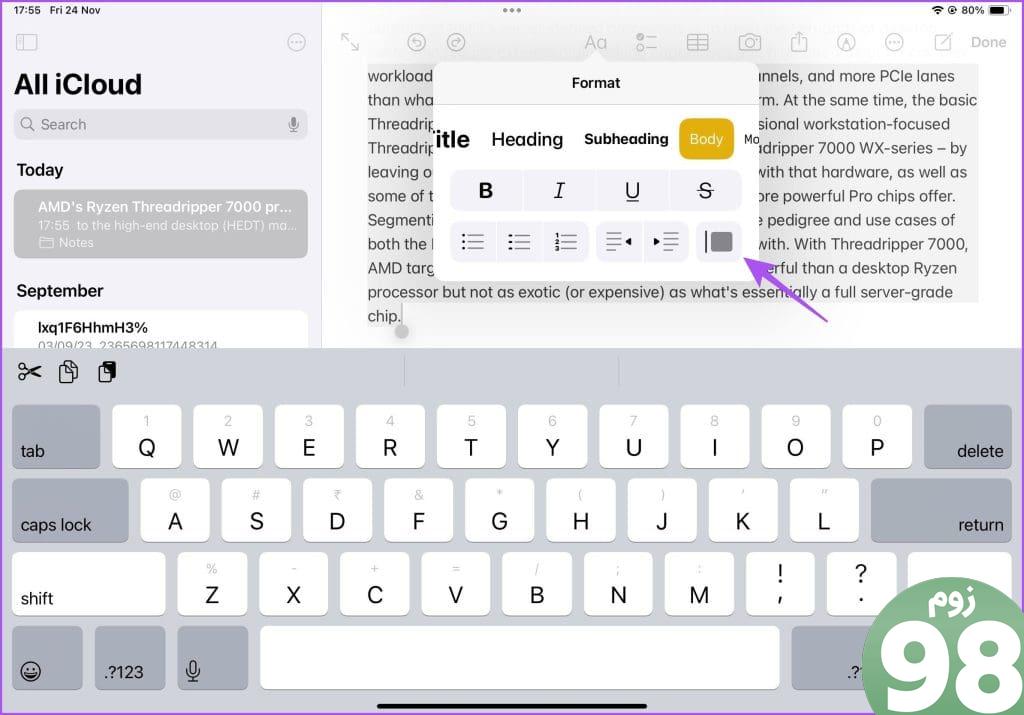
نحوه اضافه کردن نقل قول بلوک در Apple Notes در مک
اگر ترجیح می دهید از Apple Notes در مک خود استفاده کنید، می توانید یک Block Quote نیز به یادداشت های خود اضافه کنید. برنامه Notes در Mac تمام یادداشتهایی را که در iPhone یا iPad خود ذخیره میکنید همگامسازی میکند. بنابراین می توانید به کار روی همان یادداشت از یک دستگاه به دستگاه دیگر ادامه دهید. مطمئن شوید که از آخرین به روز رسانی نرم افزار در مک خود استفاده می کنید.
مرحله 1: میانبر صفحه کلید Command + Spacebar را فشار دهید تا Spotlight Search باز شود، تایپ کنید یادداشت، و Return را فشار دهید.
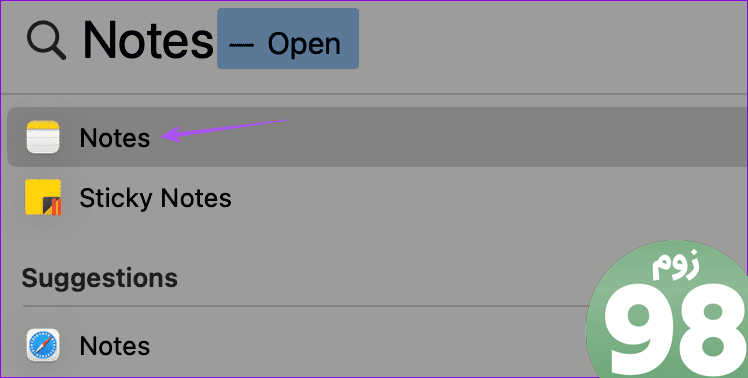
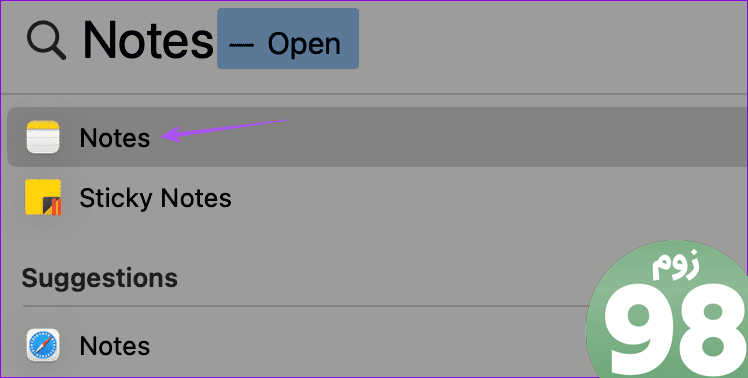
گام 2: یادداشت را باز کنید و متنی را انتخاب کنید که میخواهید یک Block Quote به آن اضافه کنید.
مرحله 3: روی نماد Format در بالا کلیک کنید.
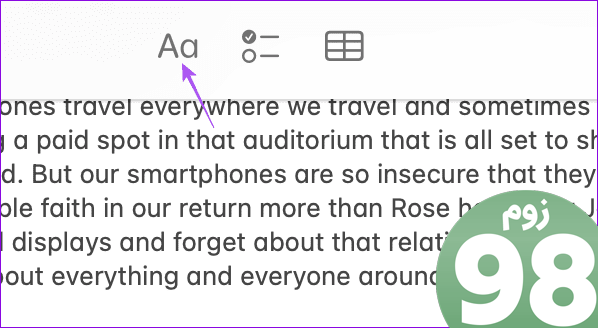
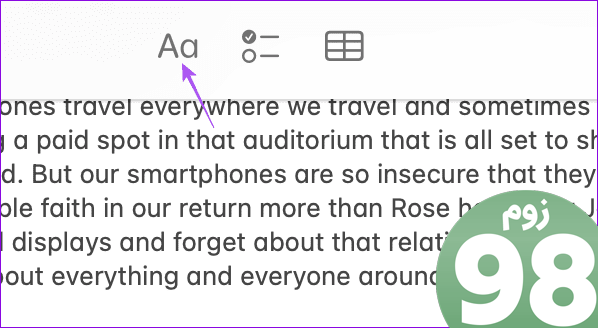
مرحله 4: Block Quote را از لیست گزینه های بالا انتخاب کنید.
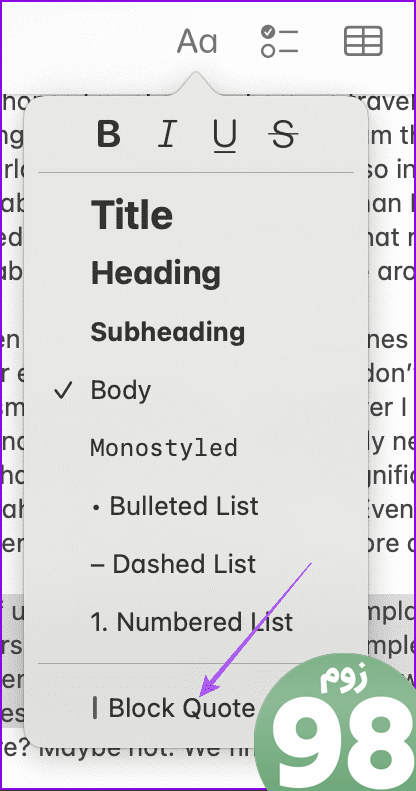
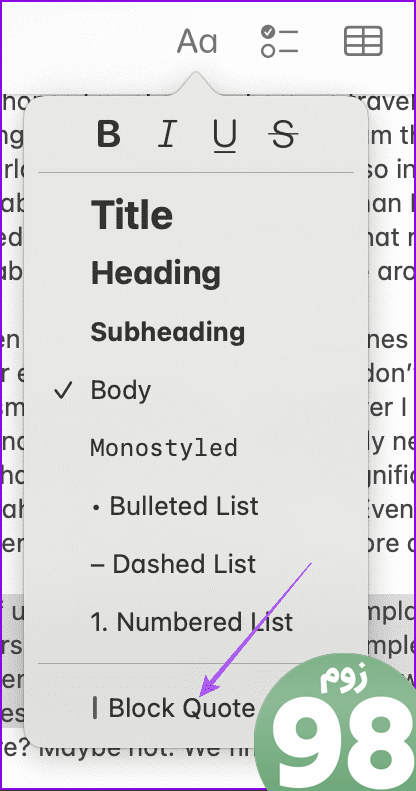
Block Quote را در برنامه Notes در مک حذف کنید
مرحله 1: میانبر صفحه کلید Command + Spacebar را فشار دهید تا Spotlight Search باز شود، تایپ کنید یادداشت، و Return را فشار دهید.
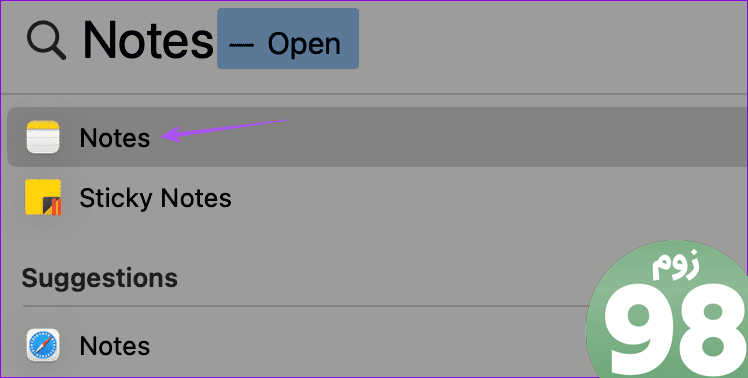
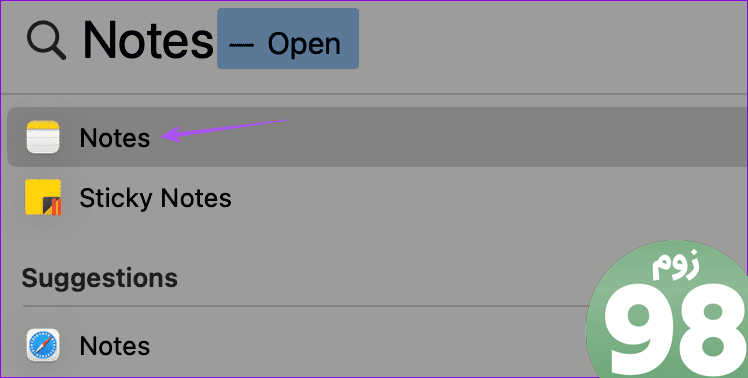
گام 2: یادداشت را باز کنید و متنی را که میخواهید یک Block Quote اضافه کنید انتخاب کنید.
مرحله 3: روی نماد Format در بالا کلیک کنید و دوباره Block Quote را انتخاب کنید تا حذف شود.
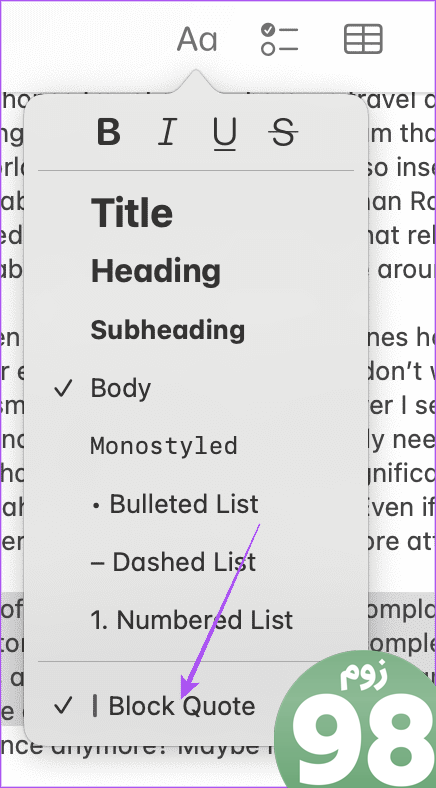
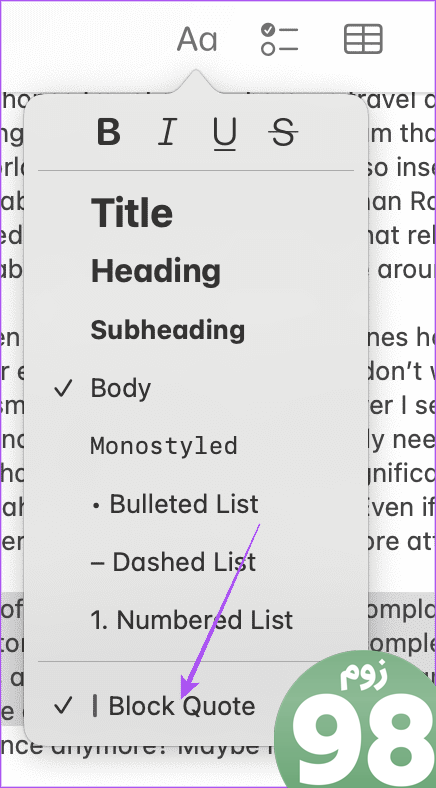
موارد مهم را ذکر کنید
میتوانید از ویژگی Block Quote در Apple Notes استفاده کنید، بهویژه زمانی که مواردی را که شخصی ذکر کرده است را یادداشت میکنید. اگر چندین یادداشت مرتبط با موضوعات مشابه ایجاد کرده اید، می توانید آنها را در برنامه یادداشت ها پیوند دهید. به این ترتیب، برای خواندن مطالب مرتبط از زنجیره افکار خود، نیازی به باز کردن یادداشت های فردی نخواهید داشت.
امیدواریم از این مقاله نحوه استفاده از Block Quotes در برنامه Notes در iPhone، iPad و Mac مجله نود و هشت زوم نیز استفاده لازم را کرده باشید و در صورت تمایل آنرا با دوستان خود به اشتراک بگذارید و با امتیاز از قسمت پایین و درج نظرات باعث دلگرمی مجموعه مجله 98zoom باشید
لینک کوتاه مقاله : https://5ia.ir/qlRSuj
کوتاه کننده لینک
کد QR :

 t_98zoom@ به کانال تلگرام 98 زوم بپیوندید
t_98zoom@ به کانال تلگرام 98 زوم بپیوندید

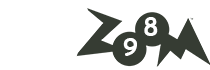





آخرین دیدگاهها